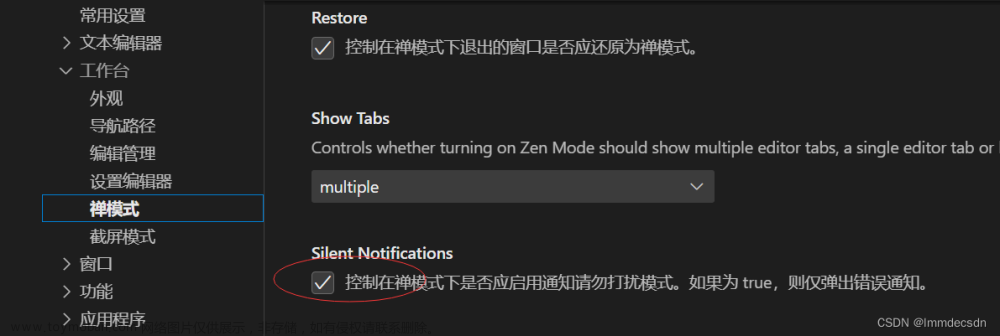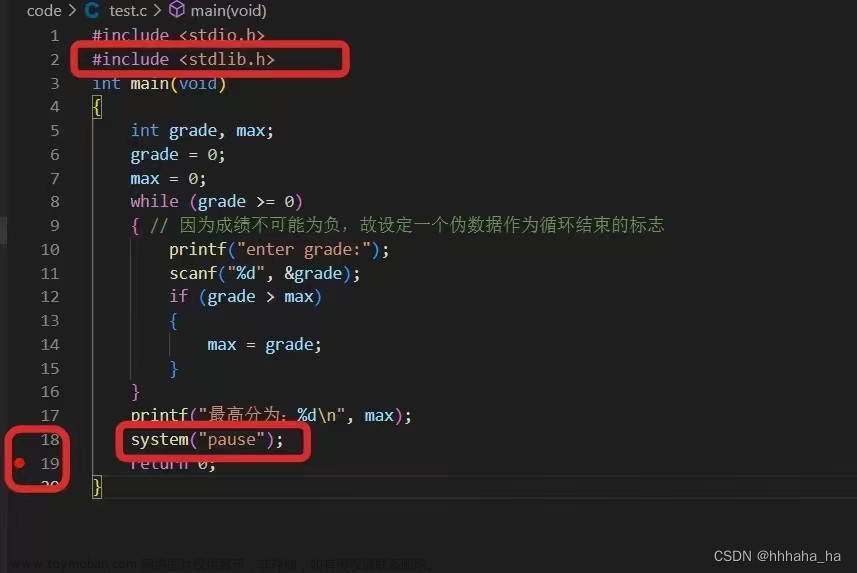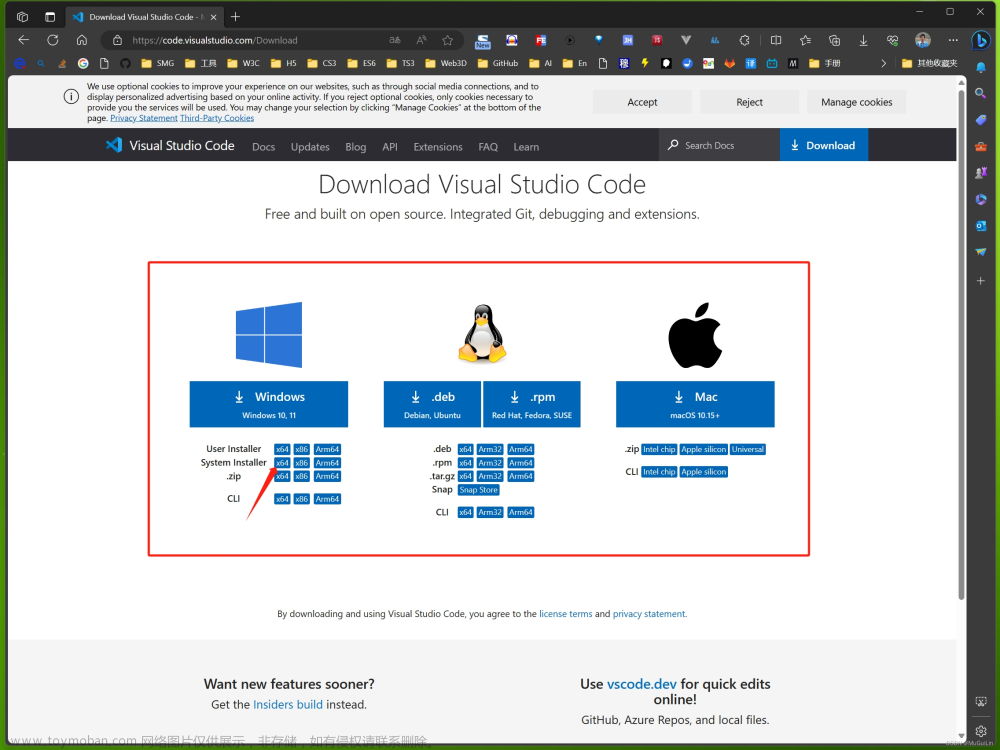vscode的vue中出现很多红色波浪线解决办法如下:

这么看呢,代码没什么问题,为什么有那么多红色波浪线呢?其实出现这个的原因是代码和vetur插件的格式不对应所以导致出现红色波浪线。解决办法
1.可以严格遵循vetur的格式去写,不过麻烦。
2.打开设置搜索vetur
将这三个取消掉。文章来源:https://www.toymoban.com/news/detail-594113.html
问题解决
文章来源地址https://www.toymoban.com/news/detail-594113.html
到了这里,关于在Visual Studio Code中有很多红色波浪线怎么解决?的文章就介绍完了。如果您还想了解更多内容,请在右上角搜索TOY模板网以前的文章或继续浏览下面的相关文章,希望大家以后多多支持TOY模板网!